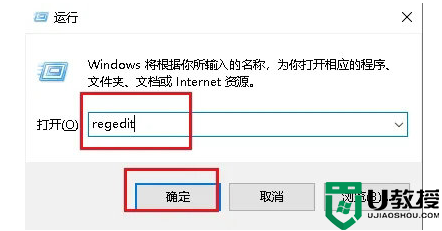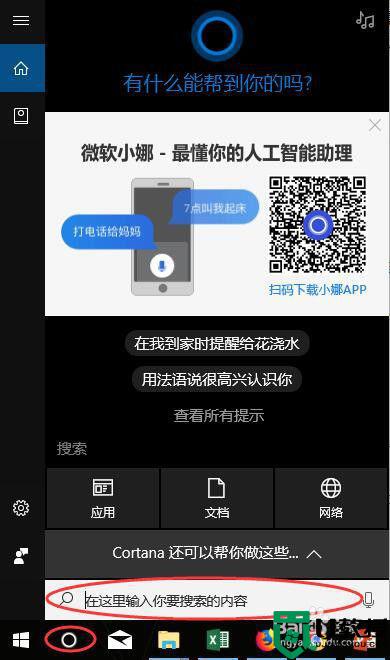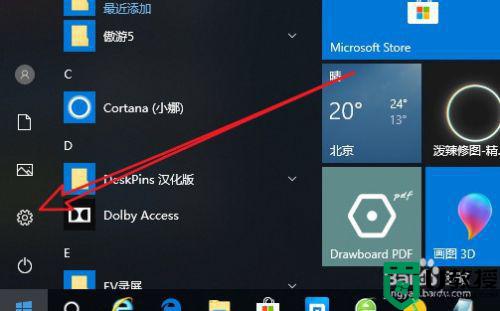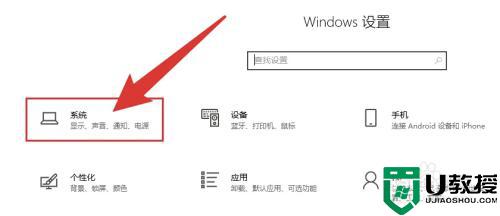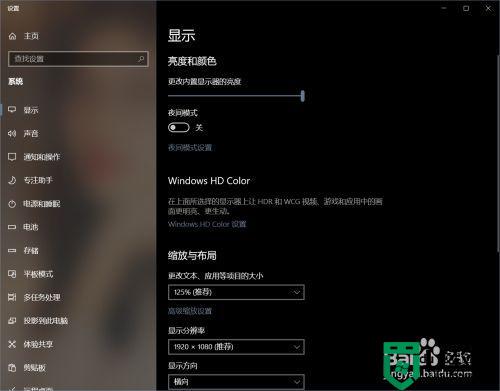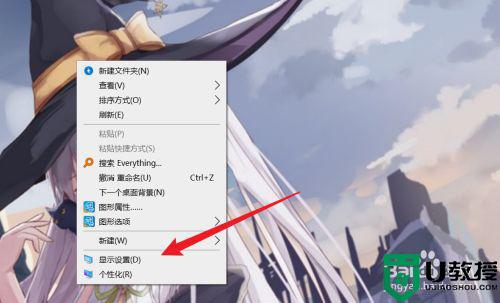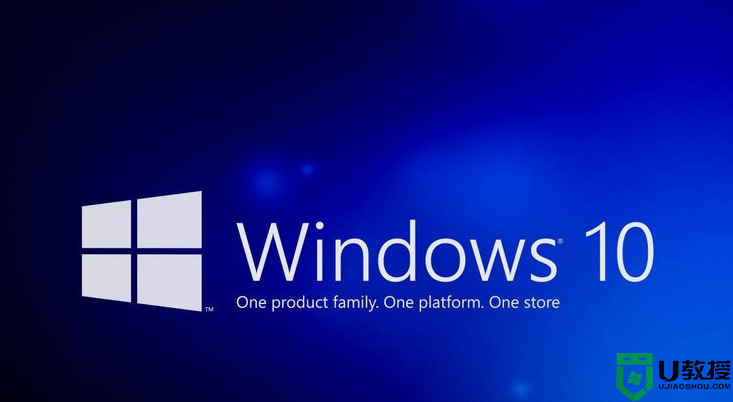win10需要刷新才显示怎么办 win10新建文件夹刷新才显示的解决步骤
时间:2021-07-27作者:huige
我们经常会在电脑中新建文件夹,可是近日有win10旗舰版系统用户遇到奇怪的现象,就是新建文件夹之后,总是要自己手动刷新才能看到,不知道遇到这样的问题该怎么办,别担心,就此问题小编给大家找到了win10新建文件夹刷新才显示的解决步骤。
具体如下:
1、点击开始菜单,选择“运行”功能,然后在运行打开框中输入regedit并回车。
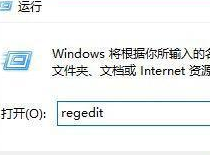
2、打开注册表编辑器后,在左侧项目中依次展开HKEY_LOCAL_MACHINESYSTEMCurrentControlSetControl
并在Control项上右键选择新建“项”,将项的名称修改为“UPdata”。
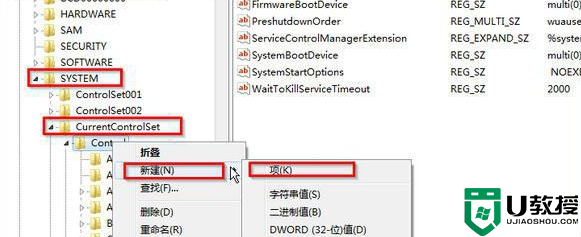
3、然后在刚新建的“updata”项上,再新建一个项,命名为“UpdataMode”。
4、然后我们点击“updataMode”,然后在右侧窗口中,新建一个“可扩充字符串值”然后将数据名称改为“DWORD”;双击“DWORD”把值修改为0即可。
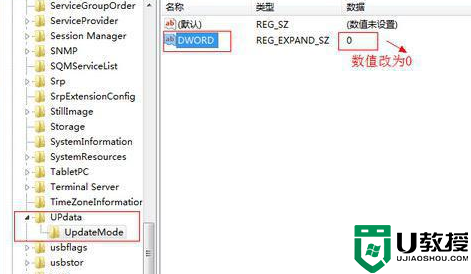
经过上面的方法就可以解决win10需要刷新才显示这个问题了,有遇到一样情况的用户们可以尝试上面的方法来解决吧。